카테고리(구분설정) 관리
카테고리 관리 예시
1. 업체구분
회원을 구분할 수 있는 카테고리입니다.
예시1)
예시2)
품목구분
상품을 구분할 수 있는 카테고리입니다.
예시1)
예시2)
영업구분
창고구분
지사구분
회계구분
상용구-브랜드 구분
1. 우측 상단의 녹색 폴더 버튼을 클릭합니다.
2. 업체 구분 찾기 모달 창에서 수정하려는 업체구분의 구분코드를 클릭합니다.
3. 수정사항을 수정한뒤 우측 상단에 저장버튼을 클릭합니다.
업체 구분 추가하기
1. 우측 상단에 저장 버튼 옆 화살표 버튼 클릭 - > 레코드 추가 버튼 클릭
2. 아래사항들을 입력후 저장버튼을 클릭합니다.
구분 코드* : 따로 양식이 없습니다. 구분할 수 있고 업체별로 규칙을 가진 코드를 입력합니다. (예시 : B0001, B0002, P001, P002)
구분 명* : 해당 업체의 카테고리명을 작성합니다.
관리자* : 해당 업체의 관리자 명칭을 작성합니다.
업체구분 삭제/복사하기
1. 우측 상단의 녹색 폴더 버튼을 클릭합니다.
2. 업체구분 찾기 모달 창에서 삭제 혹은 복사하려는 업체구분의 구분코드를 클릭합니다.
4. 업체구분을 불러왔다면 우측 상단의 저장 버튼 옆 화살표버튼 클릭 -> 레코드 삭제 혹은 레코드 복사 버튼 클릭
상품의 카테고리를 지정하고 관리할 수 있습니다. 예시) 전체상품 / 뷰티 / 생활용품 / 홈인테리어 / 여행 / 건강식품 등등
* 상품관리의 상품 구분관리 메뉴와 동일한 메뉴입니다.
품목 구분 수정하기
1. 우측 상단의 녹색 폴더 버튼을 클릭합니다.
2. 품목 구분 찾기 모달 창에서 수정하려는 품목 구분의 구분코드를 클릭합니다.
3. 수정사항을 수정한뒤 우측 상단에 저장버튼을 클릭합니다.
품목 구분 추가하기
1. 우측 상단에 저장 버튼 옆 화살표 버튼 클릭 - > 레코드 추가 버튼 클릭
2. 아래사항들을 입력후 저장버튼을 클릭합니다.
구분 코드* : 따로 양식이 없습니다. 구분할 수 있고 품목별로 규칙을 가진 코드를 입력합니다. (예시 : C0001, C0002, B001, B002)
구분 명* : 해당 품목의 카테고리명을 작성합니다.
품목구분 삭제/복사하기
1. 우측 상단의 녹색 폴더 버튼을 클릭합니다.
2. 품목 구분 찾기 모달 창에서 삭제 혹은 복사하려는 품목 구분의 구분코드를 클릭합니다.
4. 품목 구분을 불러왔다면 우측 상단의 저장 버튼 옆 화살표버튼 클릭 -> 레코드 삭제 혹은 레코드 복사 버튼 클릭
영업부서의 카테고리를 지정하고 관리할 수 있습니다. 예시) 안경사/ 렌즈발주 / 판매사 등등
영업구분 수정하기
1. 우측 상단의 녹색 폴더 버튼을 클릭합니다.
2. 영업구분 찾기 모달 창에서 수정하려는 영업구분의 구분코드를 클릭합니다.
3. 수정사항을 수정한뒤 우측 상단에 저장버튼을 클릭합니다.
영업구분 추가하기
1. 우측 상단에 저장 버튼 옆 화살표 버튼 클릭 - > 레코드 추가 버튼 클릭
2. 아래사항들을 입력후 저장버튼을 클릭합니다.
지사구분* : 우측 폴더버튼을 통해 지사구분을 조회하고 추가하려는 영업구분 지사구분을 불러옵니다.
영업 구분 코드* : 따로 양식이 없습니다. 구분할 수 있고 품목별로 규칙을 가진 코드를 입력합니다. (예시 : A0001, A0002, B001, B002)
영업 구분 유형* : 해당 영업구분의 유형을 선택합니다.
구분 명* : 해당 영업구분의 카테고리명을 작성합니다.
매니저* : 해당 영업구분의 매니저명칭을 작성합니다.
영업구분 삭제/복사하기
1. 우측 상단의 녹색 폴더 버튼을 클릭합니다.
2. 영업구분 찾기 모달 창에서 삭제 혹은 복사하려는 영업구분의 구분코드를 클릭합니다.
4. 영구분을 불러왔다면 우측 상단의 저장 버튼 옆 화살표버튼 클릭 -> 레코드 삭제 혹은 레코드 복사 버튼 클릭
창고의 카테고리를 지정하고 관리할 수 있습니다. 예시) 방화점포 창고 / 양재점포 창고 / 1공장 창고 등등
창고 구분 수정하기
1. 우측 상단의 녹색 폴더 버튼을 클릭합니다.
2. 창고 구분 찾기 모달 창에서 수정하려는 창고구분의 구분코드를 클릭합니다.
3. 수정사항을 수정한뒤 우측 상단에 저장버튼을 클릭합니다.
창고 구분 추가하기
1. 우측 상단에 저장 버튼 옆 화살표 버튼 클릭 - > 레코드 추가 버튼 클릭
2. 아래사항들을 입력후 저장버튼을 클릭합니다.
구분 코드* : 따로 양식이 없습니다. 구분할 수 있고 창고별로 규칙을 가진 코드를 입력합니다. (예시 : Code01, Code02)
구분 명* : 해당 창고의 카테고리명을 작성합니다. (예시 : 방화점포 창고, 양재점포 창고, 1공장 창고)
창고위치* : 창고의 주소를 입력합니다.
창고구분 삭제/복사하기
1. 우측 상단의 녹색 폴더 버튼을 클릭합니다.
2. 창고 구분 찾기 모달 창에서 삭제 혹은 복사하려는 창고 구분의 구분코드를 클릭합니다.
4. 창고구분을 불러왔다면 우측 상단의 저장 버튼 옆 화살표버튼 클릭 -> 레코드 삭제 혹은 레코드 복사 버튼 클릭
지사의 카테고리를 지정하고 관리할 수 있습니다. 예시) 방화본점 / 양재지점 / 종로지점 등등
지사 구분 수정하기
1. 우측 상단의 녹색 폴더 버튼을 클릭합니다.
2. 지사 구분 찾기 모달 창에서 수정하려는 지사구분의 지점코드를 클릭합니다.
3. 수정사항을 수정한뒤 우측 상단에 저장버튼을 클릭합니다.
지사 구분 추가하기
1. 우측 상단에 저장 버튼 옆 화살표 버튼 클릭 - > 레코드 추가 버튼 클릭
2. 아래사항들을 입력후 저장버튼을 클릭합니다.
지점 코드* : 따로 양식이 없습니다. 구분할 수 있고 지점별로 규칙을 가진 코드를 입력합니다. (예시 : Branch01, Branch02)
구분 명* : 해당 지점의 카테고리명을 작성합니다. (예시 : 방화본점, 양재지점, 종로지)
매니저* : 해당 지점의 매니저명을 입력합니다. (매니저의 이름이던 매니저명칭이던 상관없습니다.)
지사구분 삭제/복사하기
1. 우측 상단의 녹색 폴더 버튼을 클릭합니다.
2. 지사 구분 찾기 모달 창에서 삭제 혹은 복사하려는 지사 구분의 지점코드를 클릭합니다.
4. 지사구분을 불러왔다면 우측 상단의 저장 버튼 옆 화살표버튼 클릭 -> 레코드 삭제 혹은 레코드 복사 버튼 클릭

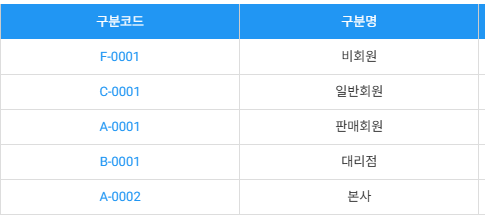

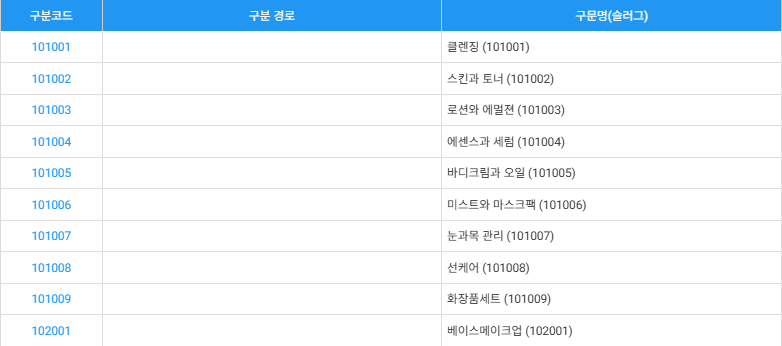
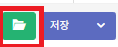
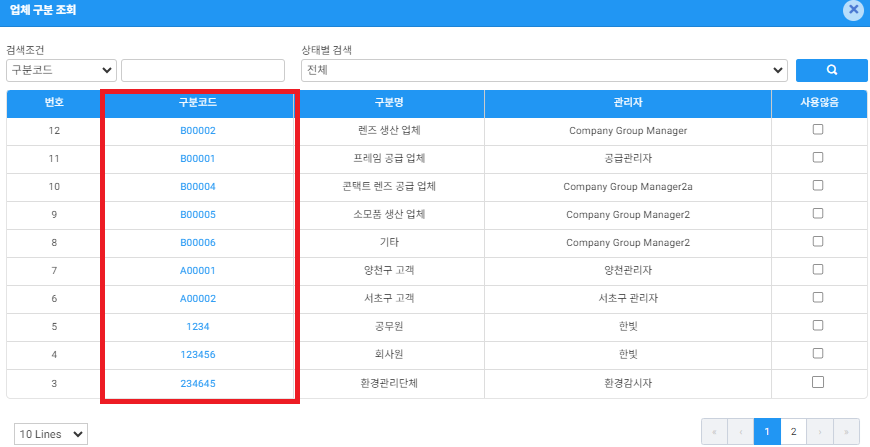
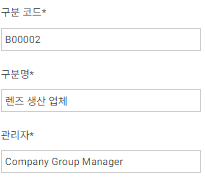
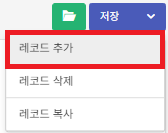
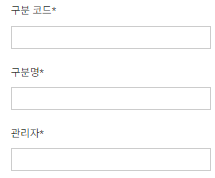
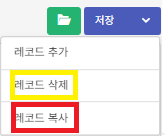
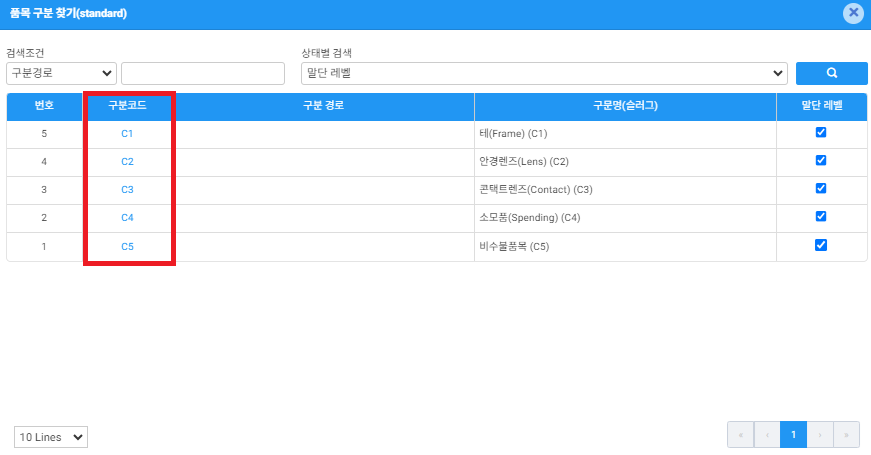
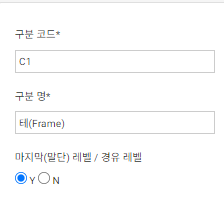
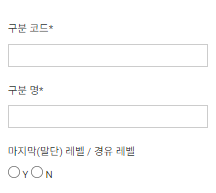

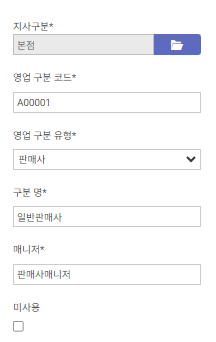
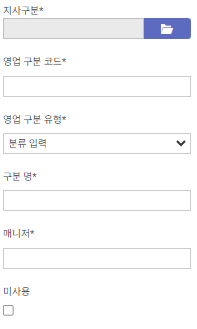
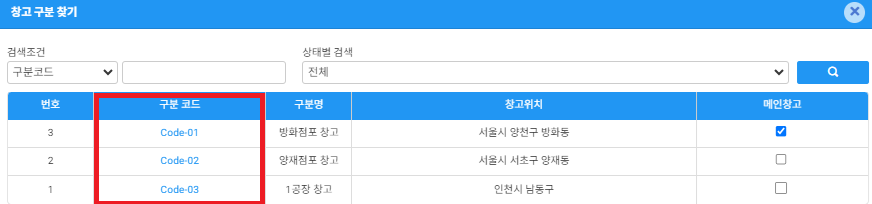
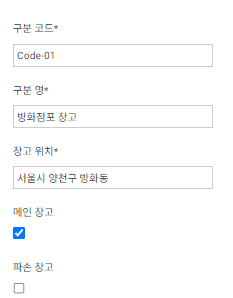
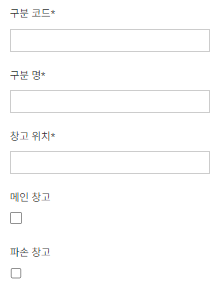
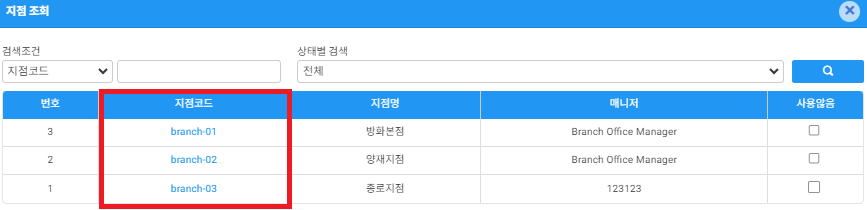
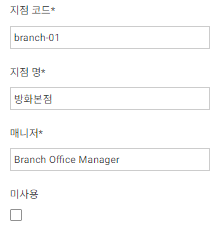
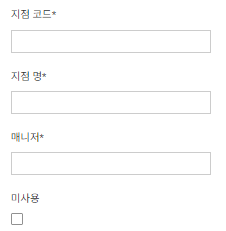
No Comments